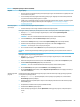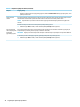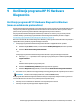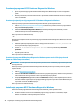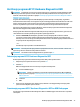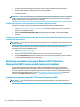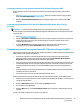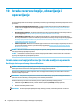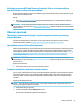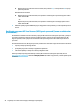User guide
Table Of Contents
- Početak rada
- Upoznavanje sa vašim računarom
- Povezivanje na mrežu
- Povezivanje na bežičnu mrežu
- Povezivanje na žičnu mrežu – LAN (samo na odabranim proizvodima)
- Uživanje u mogućnostima za zabavu
- Korištenje kamere
- Korištenje audio funkcija
- Korištenje video funkcija
- Povezivanje DisplayPort uređa pomoću USB Type-C kabla (samo na odabranim proizvodima)
- Povezivanje Thunderbolt uređaja koristeći USB Type-C kabl (samo na odabranim proizvodima)
- Povezivanje video uređaja pomoću VGA kabla (samo na odabranim proizvodima)
- Povezivanje video uređaja pomoću HDMI kabla (samo na odabranim proizvodima)
- Povezivanje digitalnih uređaja za prikaz pomoću Dual-Mode DisplayPort kabla (samo na odabranim proiz ...
- Otkrivanje i povezivanje sa bežičnim ekranima kompatibilnim s funkcijom Miracast (samo na odabranim ...
- Korištenje prijenosa podataka
- Navigacija po ekranu
- Održavanje računara
- Sigurnost računara i podataka
- Rješavanje problema
- Korištenje programa HP PC Hardware Diagnostics
- Korištenje programa HP PC Hardware Diagnostics Windows (samo na odabranim proizvodima)
- Korištenje programa HP PC Hardware Diagnostics UEFI
- Korištenje postavki za program Remote HP PC Hardware Diagnostics UEFI (samo na odabranim proizvodima ...
- Izrada rezervne kopije, obnavljanje i oporavljanje
- Specifikacije
- Elektrostatičko pražnjenje
- Pristupačnost
- Informacije o podršci
- Indeks
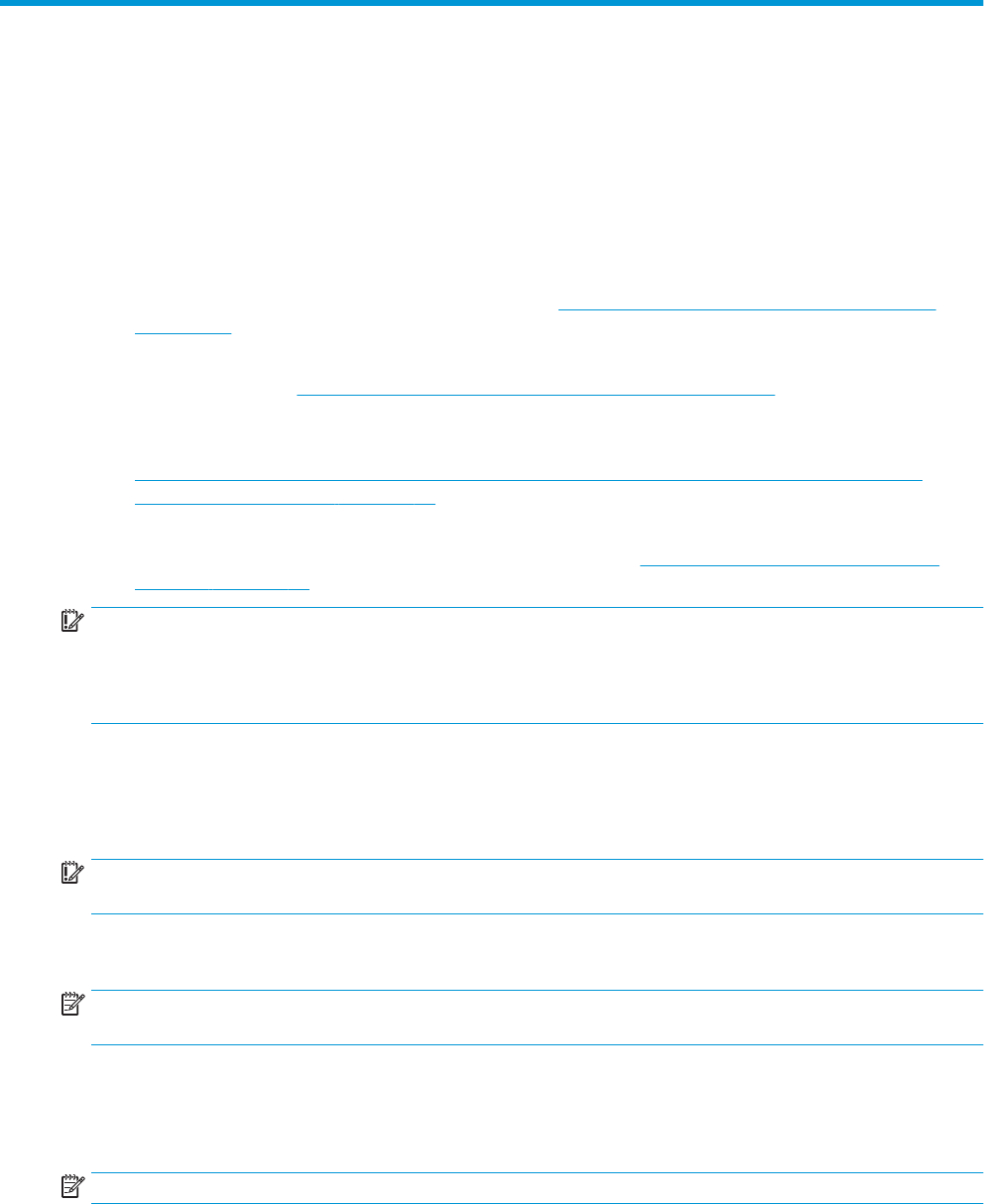
10 Izrada rezervne kopije, obnavljanje i
oporavljanje
U ovom poglavlju date su informacije o sljedećim procesima, koji predstavljaju standardni postupak za većinu
proizvoda:
● Izrada rezervne kopije ličnih informacija – možete koristiti alate operativnog sistema Windows za
izradu rezervne kopije ličnih informacija (pogledajte Korištenje alata operativnog sistema Windows
na strani 40).
● Kreiranje tačke za obnovu – možete koristiti alate operativnog sistema Windows za kreiranje tačke za
obnovu (pogledajte Korištenje alata operativnog sistema Windows na strani 40).
● Izrada medija za oporavak (samo na odabranim proizvodima) – možete koristiti program HP Cloud
Recovery Download Tool (samo na odabranim proizvodima) za kreiranje medija za oporavak (pogledajte
Korištenje programa HP Cloud Recovery Download Tool za kreiranje medija za oporavak (samo na
odabranim proizvodima) na strani 41).
● Obnova i oporavak – Windows ima nekoliko opcija za obnovu iz rezervne kopije, osvježavanje računara i
ponovno postavljanje računara u prvobitno stanje (pogledajte Korištenje alata operativnog sistema
Windows na strani 40).
VAŽNO: Ako ćete na tabletu izvršavati postupke za oporavak, baterija tableta mora biti napunjena najmanje
70% prije pokretanja postupka oporavka.
VAŽNO: Kod tableta s tastaturom koja se može odvajati povežite tablet s baznom stanicom za tastaturu
prije nego što započnete s postupkom oporavka.
Izrada rezervne kopije informacija i izrada medija za oporavak
Korištenje alata operativnog sistema Windows
VAŽNO: Windows je jedina opcija koja vam omogućava da napravite rezervnu kopiju ličnih informacija.
Zakazujte redovnu izradu rezervnih kopija kako biste izbjegli gubitak podataka.
Možete koristiti Windows alate da napravite rezervnu kopiju ličnih informacija i kreirate tačke za obnovu
sistema i medije za oporavak.
NAPOMENA: Ako prostora za pohranu na računaru ima 32 GB ili manje, opcija Microsoft System Restore
(Microsoft obnova sistema) je onemogućena prema zadanim postavkama.
Dodatne informacije i korake u radu možete pronaći u aplikaciji Get Help (Traženje pomoći).
1. Odaberite dugme Start (Početak), a zatim odaberite aplikaciju Get help (Traženje pomoći).
2. Unesite zadatak koji želite izvršiti.
NAPOMENA: Da biste pristupili aplikaciji Get Help (Traženje pomoći), morate biti povezani na internet.
40 Poglavlje 10 Izrada rezervne kopije, obnavljanje i oporavljanje